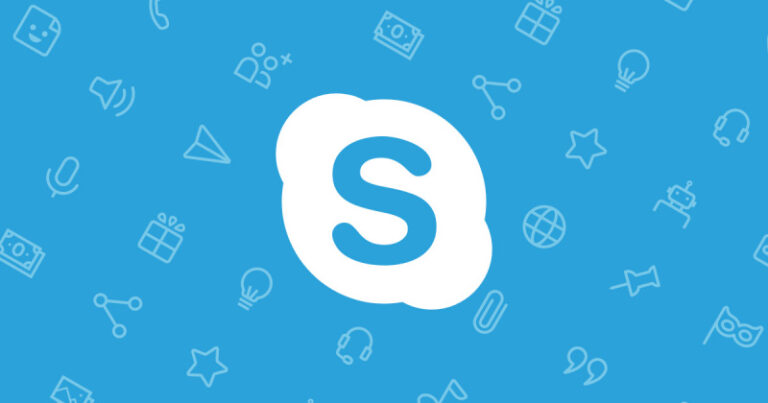Seperti yang kita semua telah ketahui Windows 10 Insider Fast Ring Build 18312 telah dirilis dengan sebuah fitur baru bernama Reserved Storage yang memakan 7GB penyimpanan di harddrive, Baca Juga : Windows 10 19H1 Membutuhkan Setidaknya 7GB Ruang Penyimpanan Untuk Menginstal Update. Tentunya dengan berkurangnya penyimpanan di harddrive sekitar 7GB akan membuat perangkat dengan kapasitas penyimpanan terbatas sedikit “sesak nafas”, misalkan saja perangkat dengan 32GB storage seperti Zyrex 232 dan beberapa tablet Windows 10.

Nah dengan itu kali ini Winpoin akan berbagi tips Cara Menonaktifkan 7GB Reserved Storage di Windows 10 Insider Fast Ring (19H1) biar bisa menghemat kapasitas penyimpanan di perangkat Windows kamu.
- Masuk ke Registry Editor dengan menakan tombol kombinasi Windows + R dan masukan perintah “regedit”, atau bisa langsung dengan mengetikan “regedit” di start menu Windows 10.

- Didalam Registry Editor kalian masuk ke directory “HKEY_LOCAL_MACHINE\SOFTWARE\Microsoft\Windows\CurrentVersion\ReserveManage”
- Cari ShippedWithReserves, dan Double Click sampai Window kecil muncul, selanjutnya ubah nilai pada bagian hexadecial dari 1 ke 0.
- Klik OK dan Restart Windows 10 kalian.
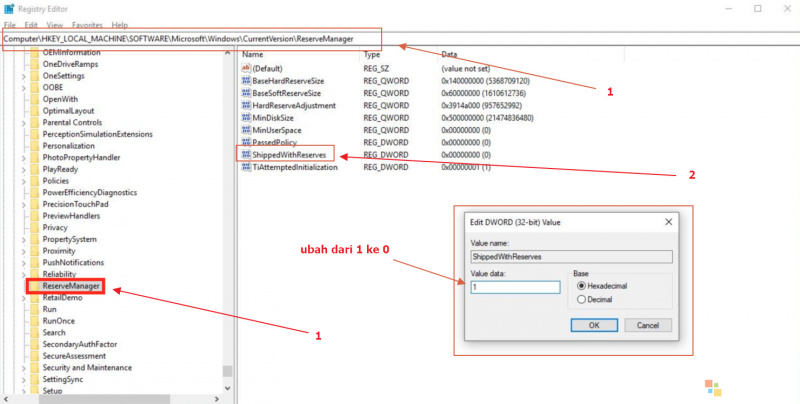
Selesai deh, silahkan kalian lihat di Settings > Storage Settings > Show More Categories > System and Reserved > Reserved Storage.
Perlu diingat, fitur ini hanya akan ada pada Windows 10 19H1 Pra-Instal dengan Laptop atau bagi user yang melakukan Clean Instal Windows 10 19H1.
Thats It, berikan pendapatmu dikolom komentar dibawah. Btw fitur ini kemungkinan besar akan ikut dibawa ke perilisan final Windows 10 19H1.